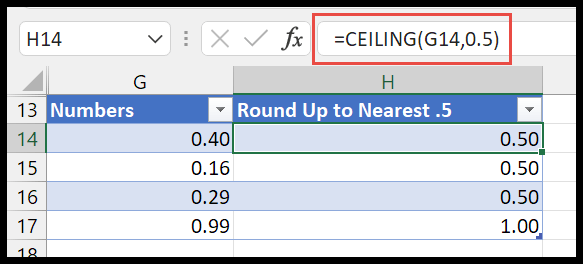Comment arrondir au plus proche .5, 5 et 50 dans Excel ?
Dans ce didacticiel sur les formules, nous apprendrons à arrondir un nombre au 5, 50 et 0,5 le plus proche. Vous pouvez utiliser ces formules dans Excel 2007, Excel 2010, Excel 2013, Excel 2016, Excel 2019 et Excel pour Mac.
Arrondir au plus proche .5, 5 et 50
Pour arrondir au 5 le plus proche, vous pouvez utiliser la fonction MROUND, dans laquelle vous pouvez spécifier l’argument pour obtenir le multiple de. Regardez la formule suivante.
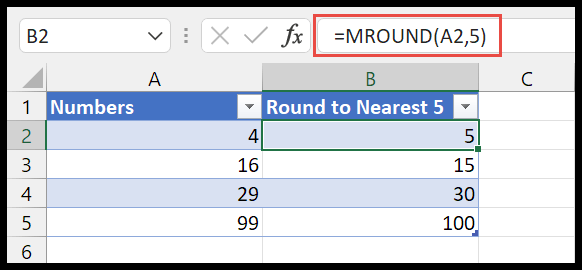
=MROUND(A2,5)Dans la formule ci-dessus, vous avez utilisé le 5 comme multiple pour arrondir la valeur. Maintenant, si vous regardez la première valeur dans la cellule A2 qui est 4 et le multiple de 5 le plus proche est 5. Et, pour la deuxième valeur, vous avez 15 qui est le multiple de 5 le plus proche.
De la même manière, avec la fonction MROUND, vous pouvez utiliser 50.
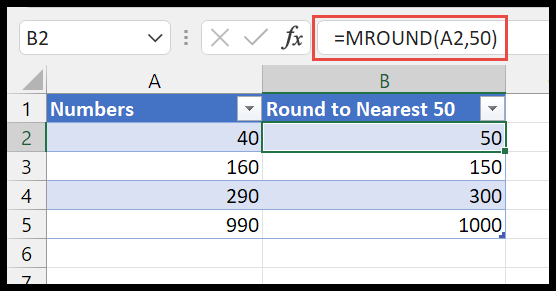
Et la même fonction vaut pour .5.
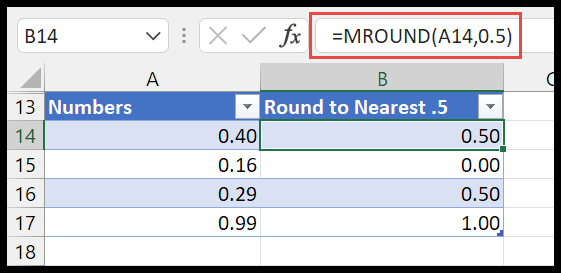
Arrondir au 5 le plus proche
Pour arrondir un nombre à 5, vous devez utiliser la fonction FLOOR. Cette fonction a les mêmes arguments que vous avez dans la fonction MROUND.
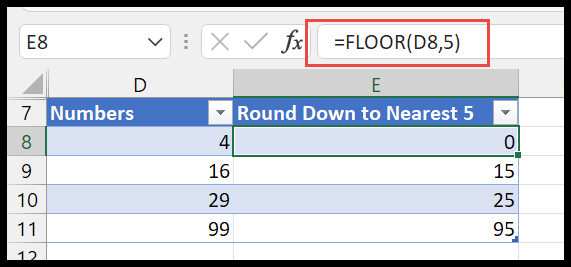
=FLOOR(D8,5)Et de même pour le 50.
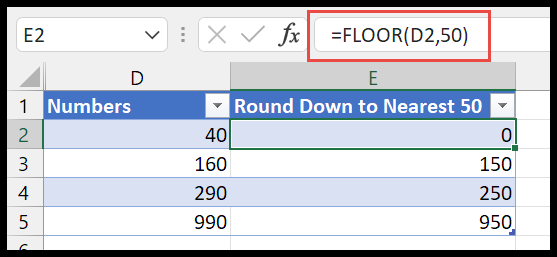
Et pour .5 aussi.
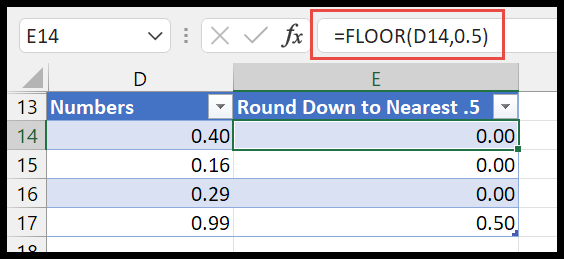
Arrondi au 5 le plus proche
Pour arrondir un nombre au 5 le plus proche, vous devez utiliser la fonction PLAFOND.
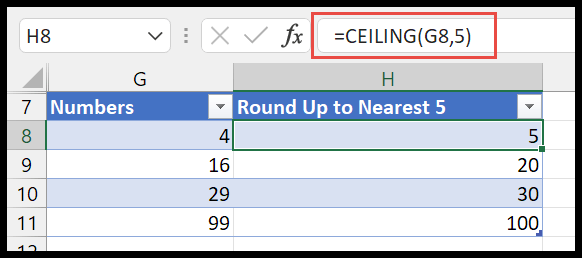
Pour 50.
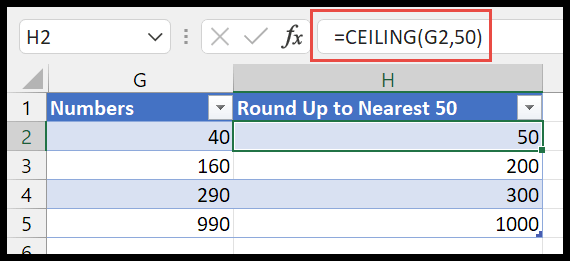
Et à la fin, pour .5.